Microsoft rollt eine neue Teams-Funktion aus: die Town Hall Live-Veranstaltung. Town Halls sind seit 5.10.2023 generell verfügbar und ersetzen das bisherige Format namens Live Event. Town Halls bringen einige sehr spannende neue Möglichkeiten mit, die wir getestet haben und Euch hier vorstellen.
- Was sind Microsoft Teams Town Halls?
- Wann werden Microsoft Teams Live Events eingestellt?
- Die spannendsten Features von Microsoft Teams Town Halls
- Wie erstelle ich ein Town Hall Event in Microsoft Teams?
- Wie funktioniert die Regie und Produktion einer live geschalteten Town Hall-Versammlung?
- Fazit
- Häufig gestellte Fragen
Was sind Microsoft Teams Town Halls?
Microsoft Teams Town Halls sind ein neues Live-Event-Format, welches ab 5.10.2023 in Teams zur Verfügung steht und die bestehenden Teams Live Events ablösen. Das Town Hall-Format dient dazu, sogenannte «One-to-many»-Anlässe digital in Microsoft Teams durchführen zu können. Das sind Anlassformate, bei denen einige wenige Präsentatoren zu einer grossen Anzahl an Teilnehmenden sprechen. Die Kommunikation findet hauptsächlich Top-down statt und es ist nur ein geringer Grad an Involvierung der Teilnehmenden nötig.
Bei der IOZ nutzen wir dieses Anlassformat hauptsächlich für Webinare, die Interaktion findet dabei über den F&A Bereich statt.
Was ist der Unterschied zu einem normalen Teams Meeting?
Der Hauptunterschied besteht im Zweck des Formates: Das Town Hall Event ist auf Top-down-Kommunikation ausgelegt. Im klassischen Teams-Meeting begegnen sich alle Teilnehmenden auf Augenhöhe, weil die Collaboration im Zentrum steht.
Anzahl Teilnehmende: In einem Microsoft Teams Town Hall-Anlass können bis zu 10’000 Teilnehmende anwesend sein; mit Teams Premium sogar 20’000. Das Teams Meeting hingegen ist beschränkt auf 1’000 Teilnehmende.
Wann werden Microsoft Teams Live Events eingestellt?
Teams Live Events sind nur noch bis 30.09.2024 verfügbar. Bis 31.12.2024 stehen die Recordings vergangener Live Events noch zur Verfügung.
Die spannendsten Features von Microsoft Teams Town Halls
Integration von Einladungs- und Follow-up E-Mails
Teams Town Hall-Versammlungen generieren automatisch eine Einladungs- und eine Follow-up-E-Mail. Das ist clever, denn dadurch deckt das neue Feature auch die Vor- und Nachbereitung des Anlasses ab. Diese E-Mails kommen fixfertig vorkonfiguriert daher. Über die Design-Einstellungen der Veranstaltung kann ich das Layout beeinflussen.
Wer auch den Inhaltstext dieser E-Mails individualisieren möchte, der oder die braucht eine Teams Premium Lizenzierung.
Greenroom für Organisatoren, Moderatoren und Referierende
Greenrooms dienen zur Vorbereitung des eigentlichen Town Hall Events. Organisatoren, Moderatoren und Referierende können sich vorab im Greenroom treffen, austauschen, Inhalte präsentieren, Testläufe durchführen und einen reibungslosen Ablauf des Events abstimmen. Weiter steht den Organisatoren und Moderatoren ein eigener Chat zur Verfügung, in dem sie sich auch während des Town Hall-Events austauschen können und die Teilnehmenden nicht sehen.
Kontrolle über das Layout, welches Town Hall-Teilnehmende sehen
Das Layout des Town Hall-Events kann durch die Organisatoren und Moderatoren so angepasst werden, dass den Teilnehmenden nur relevante Informationen und Funktionen zur Verfügung stehen. Dabei gibt es neu einen Off-Screen Bereich, in dem mehr Moderatoren mit Inhalten auf dem Bildschirm relevante Inhalte zeigen können.
Teilnehmer-Report
Organisatoren können nach der Durchführung des Town Hall Events auf Berichte zugreifen. Die Berichte bieten einen Überblick über die Teilnehmenden Personen inklusive Eintritts- und Austrittszeit sowie der Gesamtzahl und Rolle.
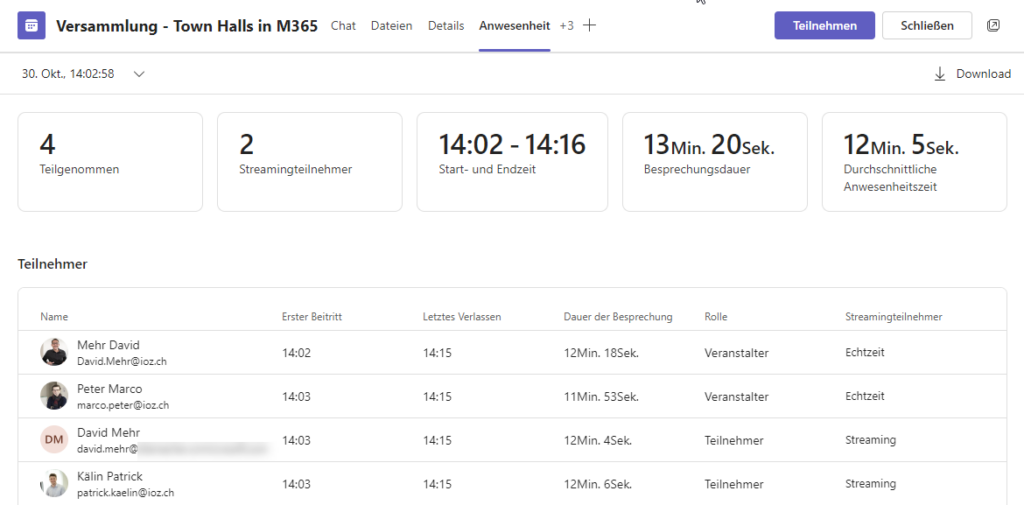
Angereicherte Oberfläche von live geschalteten Town Hall-Versammlungen
Wer sich für die Details sämtlicher Features interessiert, der oder die ist mit dem offiziellen Artikel von Microsoft gut bedient.
Wie erstelle ich ein Town Hall Event in Microsoft Teams?
Eine neue Town Hall-Versammlung via Microsoft Teams Kalender anlegen
In Microsoft Teams in den Kalender navigieren und dann das Dropdown-Menu des Buttons [+ Neue Besprechung] öffnen. Hier befindet sich der Veranstaltungstyp «Versammlung». Beim Klick wird die Erstellungsmaske für ein neues Town Hall-Event gestartet.
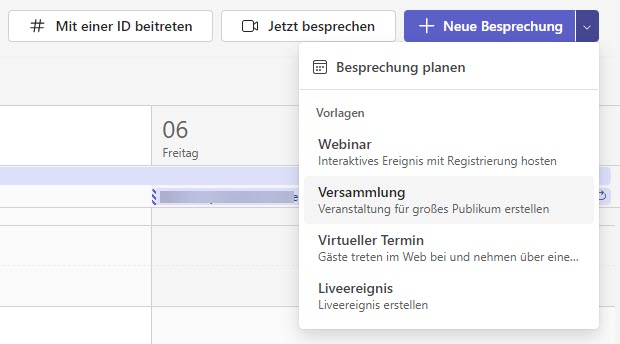
Die Details und Einstellungen für die Versammlung festlegen
Die Versammlung befindet sich erst im Entwurfsmodus. Sind alle Details und Einstellungen vorgenommen, kann die Town Hall-Versammlung veröffentlicht werden.
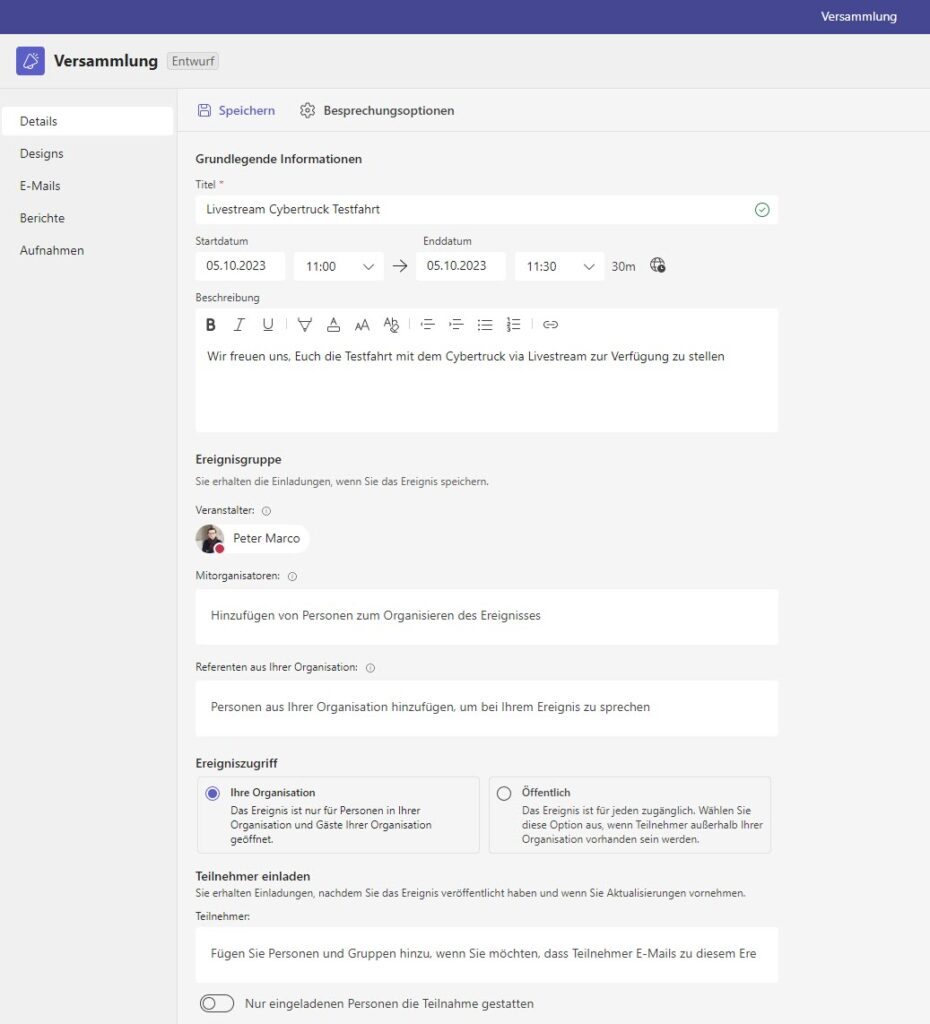
- Unter Details kann der Titel und die Beschreibung der Town Hall-Versammlung festgelegt werden. Es können zudem Mitorganisatoren und -organisatorinnen ausgewählt und die Referierenden festgelegt werden. Der Ereigniszugriff kann auf die eigene Organisation beschränkt oder öffentlich zugänglich gemacht werden.
- Unter Details können zudem Teilnehmende definiert werden. Diese werden später automatisch die Einladungs- und Benachrichtigungsmails erhalten.
- Unter Designs kann ein Bannerbild, ein Logo und eine Themenfarbe definiert werden. Damit kann das Erscheinungsbild der Versammlung an die eigene Markenidentität angepasst werden.
- Unter dem Menüpunkt E-Mails sind out of the box zwei E-Mails vorgefertigt: die Event-Einladung und die Zustellung der Ereignis-Aufzeichnung. Ich kann zwar Vorschauen der Mails einsehen, jedoch keine Änderungen vornehmen.
- Die Bereiche Berichte und Aufnahmen sind noch leer und werden erst nach Ende einer Town Hall-Versammlung mit Inhalten befüllt.
Veröffentlichen des fertig konfigurierten Town Hall-Events
Sind alle Konfigurationen vorgenommen, kann das Event über den [Veröffentlichen] Button veröffentlicht werden. Dies löst den Versand der automatischen Einladungs-Mail aus.
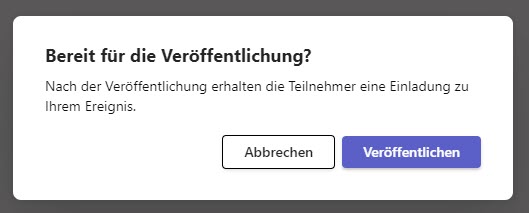
Und so sieht die Einladungs-Mail aus, wenn sie in der Mailbox der Empfängerinnen und Empfänger ankommt:
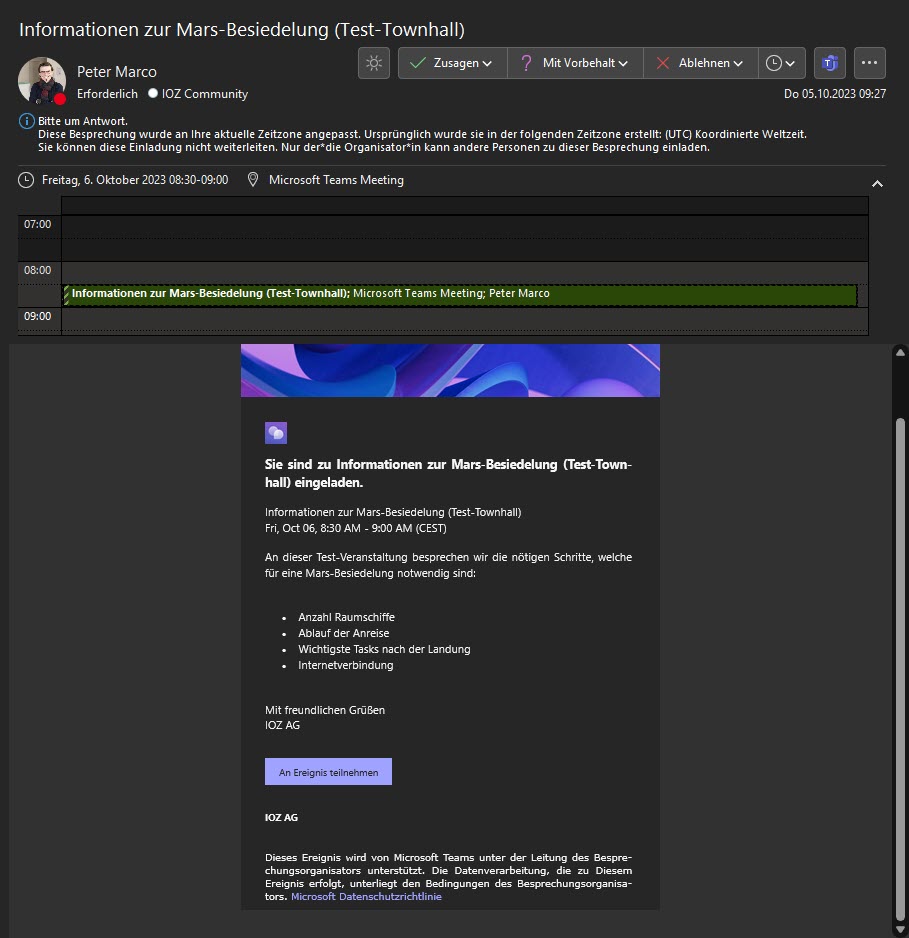
Wie funktioniert die Regie und Produktion einer live geschalteten Town Hall-Versammlung?
Die Organisierenden wie auch Referenten können sich bereits schon vor der Liveschaltung des Town Hall-Events einloggen und sich austauschen, den Ablauf nochmals besprechen oder einfach zum Auflockern ein Spässchen abhalten ;).
Links oben wird gelb eingefärbt «nicht begonnen» angezeigt. Dadurch ist deutlich zu erkennen, dass das Event noch nicht live geschaltet wurde.
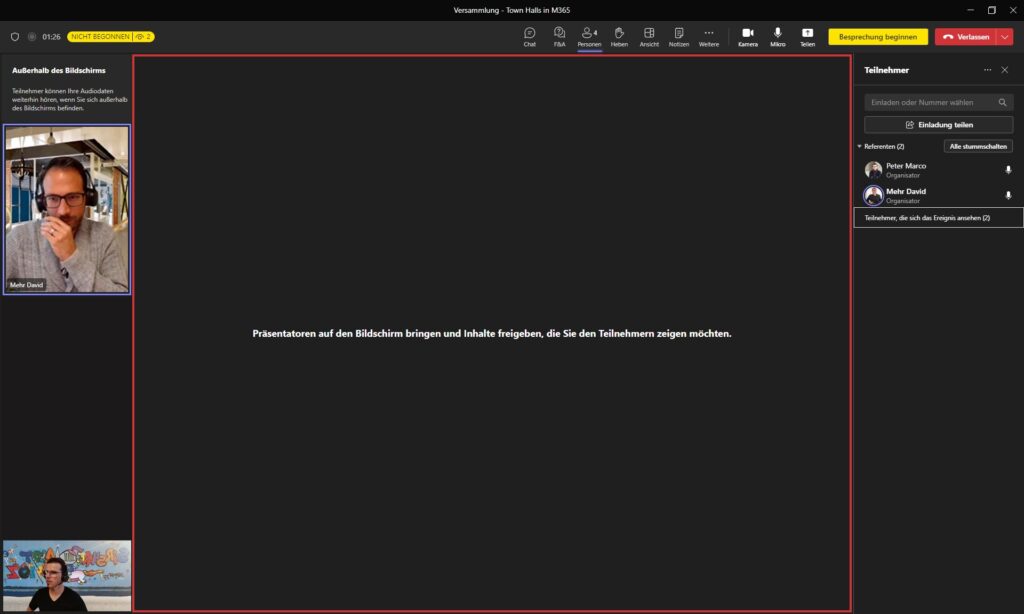
Auf der linken Seite werden die Organisierenden und Referenten angezeigt, welche mit einem Klick «auf die Bühne» geholt werden können. Dies geht via Kontextmenü […] und «Auf dem Bildschirm anzeigen» wählen.
Mit dem Button [Besprechung beginnen] wird die Veranstaltung live geschaltet. Bei den externen Teilnehmenden kommt der Stream mit einer bewusst eingebauten Verzögerung an.
Auf dem PrintScreen sieht man auch, dass Organisierende wie auch Referenten über das volle Teams-Menü, wie in einem Teams-Meeting, verfügen.
Der Chat-Verlauf, hier rechts, ist für externe Teilnehmende nicht ersichtlich und man kann sich so während dem Meeting austauschen:
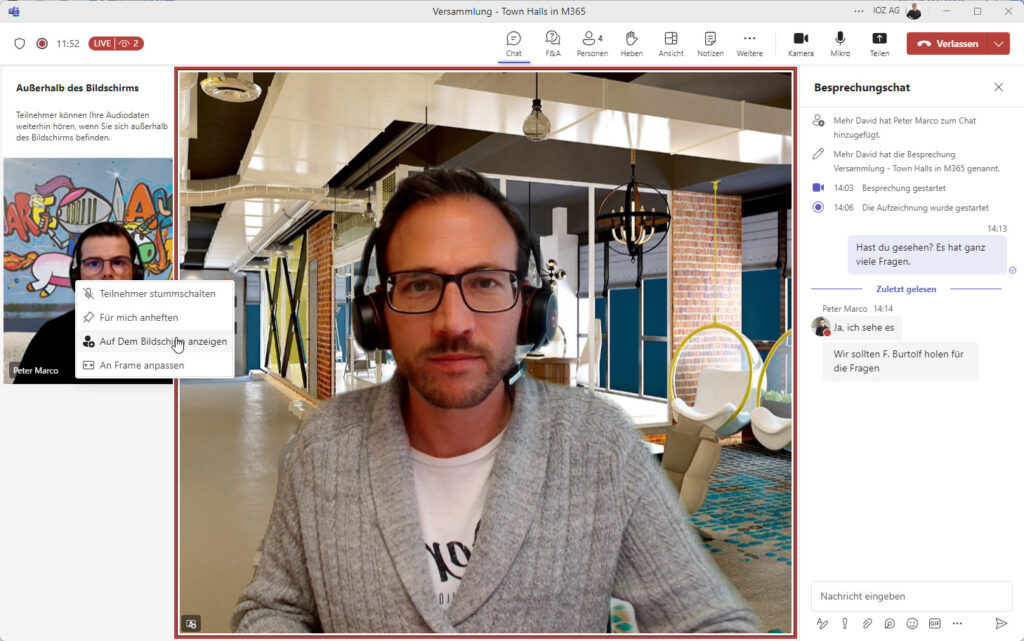
Die Frage- und Antwort-Funktion (F&A) dient dazu, die Fragen von Teilnehmenden in einem separaten Bereich zu sammeln und zu beantworten. Diese sind für alle sichtbar, während der Chat nur für die Referierenden und Organisierenden sichtbar ist.
Vor dem Start lassen sich auch noch diverse Einstellungen vornehmen, u.a. für den F&A Bereich:
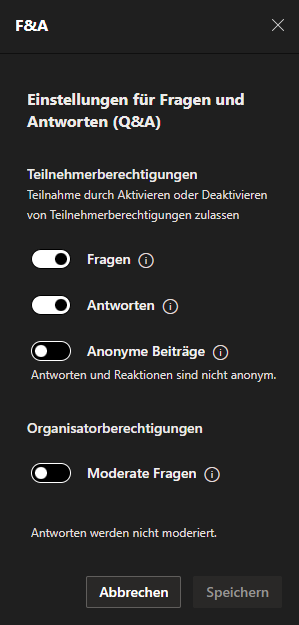
Solang das Town Hall Event nicht veröffentlicht wurde, wird folgende Anzeige für die externen Teilnehmenden, welche bereits auf den Einladungslink geklickt haben, dargestellt. Erst nach Veröffentlichen des Town Hall-Events, wird dann auch Inhalt angezeigt:
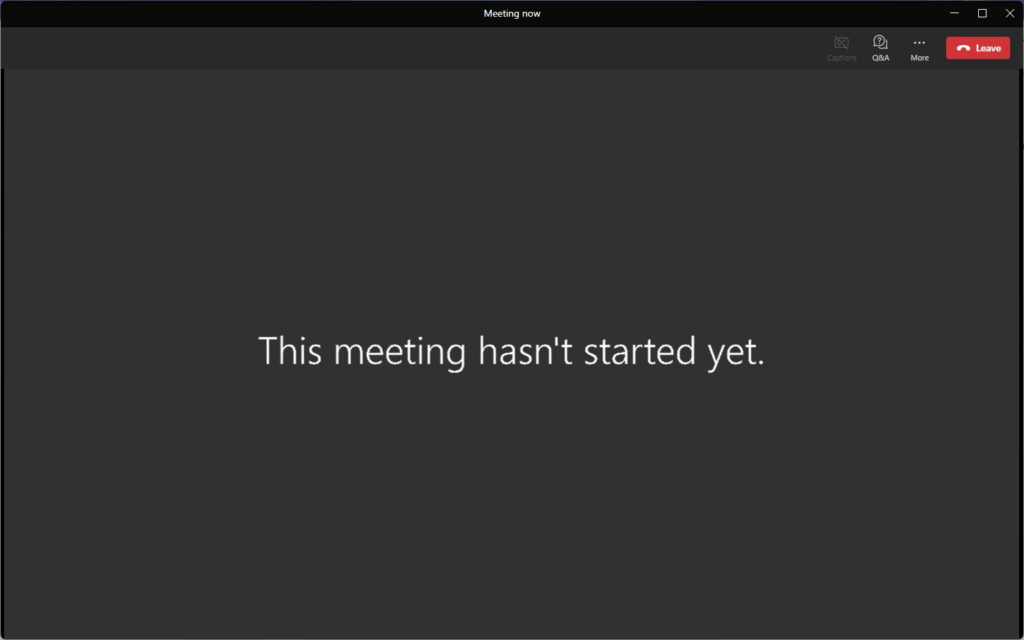
Sind mehrere Referenten gleichzeitig im Live-Feed, werden sie in voller Grösse angezeigt:
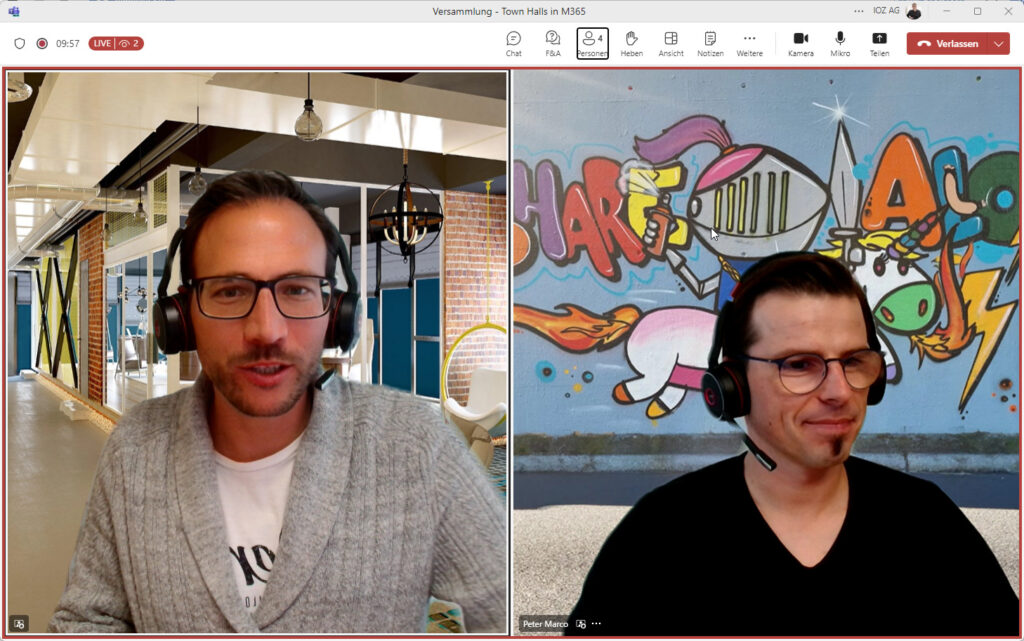
Während des Präsentierens von Inhalten sehen Organisierende die administrative Ansicht inkl. den Videos im Bereich «Ausserhalb des Bildschirms»:
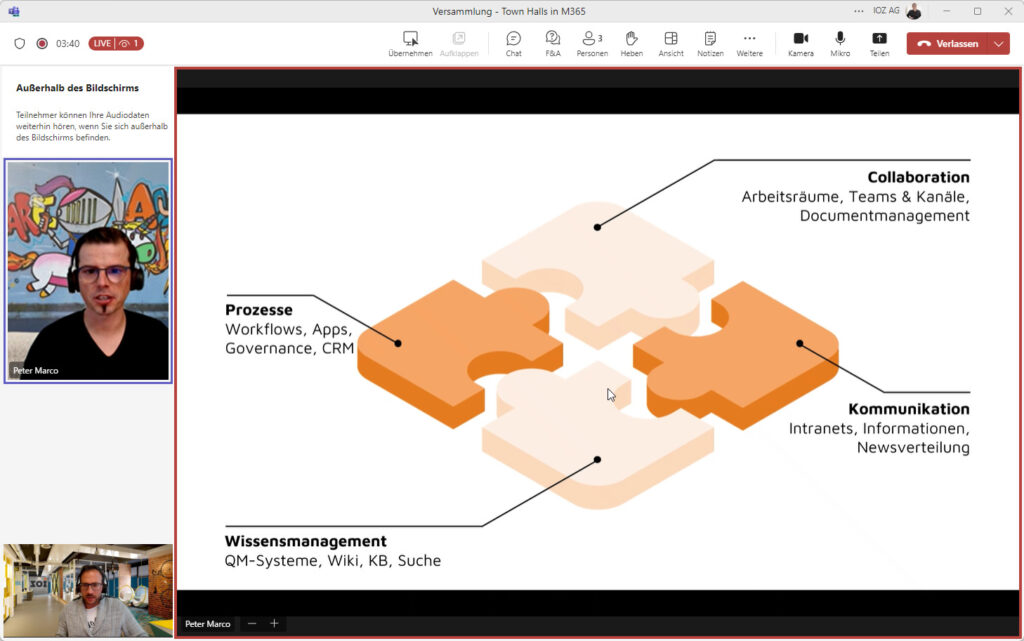
Ein Referent, welcher live geschaltet ist und aktiv einen Bildschirm teilt, hat folgende Ansicht:
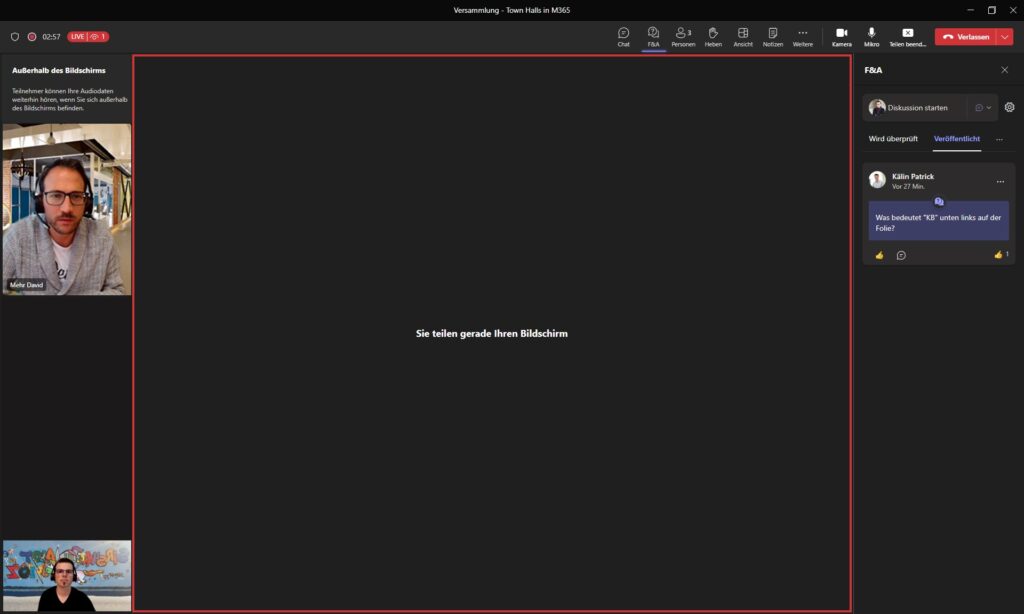
Fragen der Teilnehmenden können einfach über die F&A-Funktion eingeblendet werden:
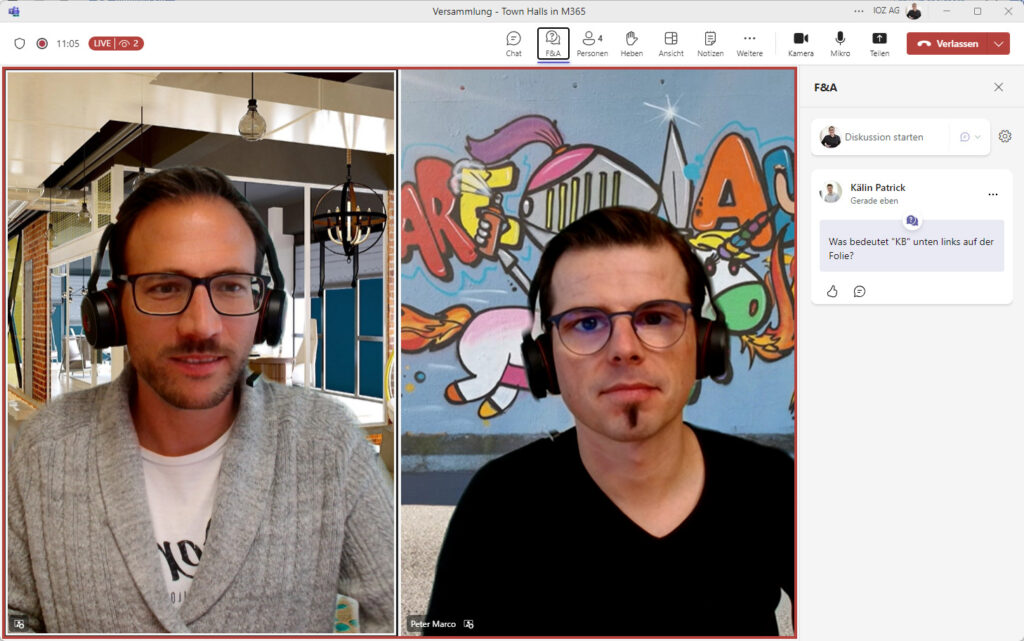
Ist die (schlecht übersetzte) Funktion «Moderate Fragen» aktiviert, werden Fragen nicht direkt im F&A-Bereich für alle sichtbar publiziert, sondern sie müssen erst von den Organisierenden freigegeben werden.
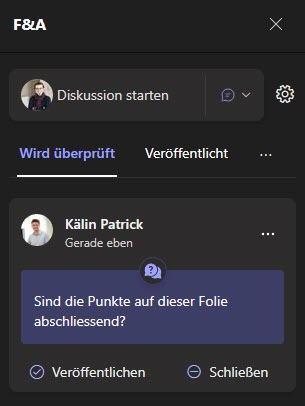
Externe Teilnehmende sehen während des Livestreams nur die für sie freigeschalteten Inhalte wie die Bildschirm-Präsentation oder den F&A (EN: Q&A) Bereich:
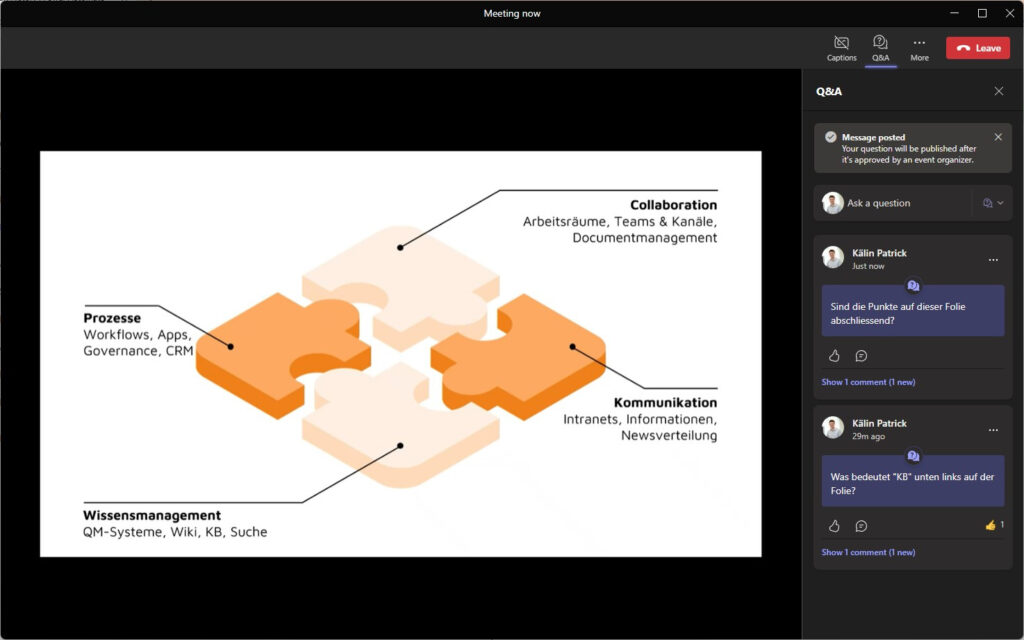
Fazit
Bei IOZ mögen wir das Live-Event Format und brauchen es regelmässig. Die Town Halls bringen einige sehr willkommene Erweiterungen u.a. die Administration sowie die Greenrooms sehen wir als nützliche Erweiterung. Die Besprechungsoptionen werden aus den Teams-Meetings übernommen und sind daher gleich zu nutzen, was die Vorbereitung zusätzlich erleichtert, da auf bekanntes zurückgegriffen werden kann. So oder so, die nächsten IOZ-Webinare werden wir mit Town Halls aufsetzen und live Erfahrungen sammeln 📹.






Beitrag teilen
Geschrieben von
David Mehr
Leiter Collaboration
Profil anzeigen